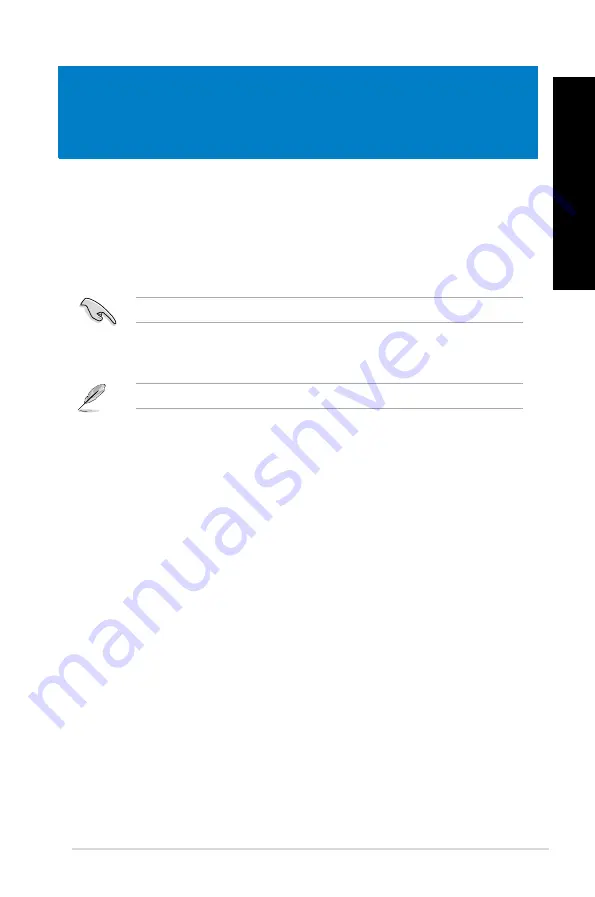
ČE
ŠT
IN
A
ČE
ŠT
IN
A
ASUS BM665(MD560), BM685, BP65(SD560)
155
Kapitola 1
Začínáme
Seznámení s počítačem
Obrázky jsou pouze orientační. Porty, jejich umístění a barva skříně se liší podle modelu.
Před přípravou stolního PC k použití si přečtěte záruční list ASUS.
�ítejte!
Děkujeme, že jste zakoupili stolní PC ASUS Essentio!
Stolní PC ASUS Essentio nabízí špičkový výkon, spolehlivost bez kompromisů a pomocné
programy zaměřené na uživatele. Všechny tyto přínosy dostáváte v působivě futuristické a
stylové skříni.
Summary of Contents for BM6635
Page 1: ...English 1 Русский 73 Čeština 145 Dansk 217 Suomi 289 Norsk 361 Polski 433 Türkçe 505 Index ...
Page 2: ......
Page 3: ...BM6835 BM6635 MD560 BP6335 SD560 ASUS Desktop PC User Manual BM6635 MD560 BM6835 BP6335 SD560 ...
Page 12: ...10 ENGLISH ...
Page 27: ...BP6335 SD560 BM6835 ENGLISH ASUS BM6635 MD560 BM6835 and BP6335 SD560 25 ENGLISH ...
Page 46: ...44 Chapter 4 Using your computer ENGLISH ...
Page 84: ...82 Русский ...
Page 99: ...BP6335 SD560 BM6835 Русский ASUS BM6635 MD560 BM6835 и BP6335 SD560 97 Русский ...
Page 118: ...116 Глава 4 Использование компьютера Русский ...
Page 156: ...154 ČEŠTINA ...
Page 171: ...ČEŠTINA ASUS BM6635 MD560 BM6835 BP6335 SD560 169 ČEŠTINA BP6335 SD560 BM6835 ...
Page 190: ...188 Kapitola 4 Používání počítače ČEŠTINA ...
Page 228: ...226 DANSK ...
Page 243: ...DANSK ASUS BM6635 MD560 BM6835 og BP6335 SD560 241 DANSK BP6335 SD560 BM6835 ...
Page 262: ...260 Kapitel 4 Sådan bruger du din computer DANSK ...
Page 291: ...ASUS Työpöytä PC BM6835 BM6635 MD560 BP6335 SD560 Käyttöopas BM6635 MD560 BM6835 BP6335 SD560 ...
Page 300: ...298 SUOMI ...
Page 315: ...SUOMI 313 ASUS BM6635 MD560 BM6835 and BP6335 SD560 SUOMI BP6335 SD560 BM6835 ...
Page 334: ...332 Kappale 4 Tietokoneesi käyttäminen SUOMI ...
Page 372: ...370 NORSK ...
Page 387: ...NORSK ASUS BM6635 MD560 BM6835 and BP6335 SD560 385 NORSK BP6335 SD560 BM6835 ...
Page 406: ...404 Kapittel 4 Bruke datamaskinen NORSK ...
Page 444: ...442 POLSKI ...
Page 459: ...POLSKI ASUS BM6635 MD560 BM6835 i BP6335 SD560 457 POLSKI BP6335 SD560 BM6835 ...
Page 478: ...476 Rozdział 4 Używanie komputera POLSKI ...
Page 516: ...514 TÜRKÇE TÜRKÇE ...
Page 531: ...TÜRKÇE TÜRKÇE ASUS BM6635 MD560 BM6835 ve BP6335 SD560 529 BP6335 SD560 BM6835 ...
Page 550: ...548 Bölüm 4 Bilgisayarınızı kullanma TÜRKÇE TÜRKÇE ...
















































